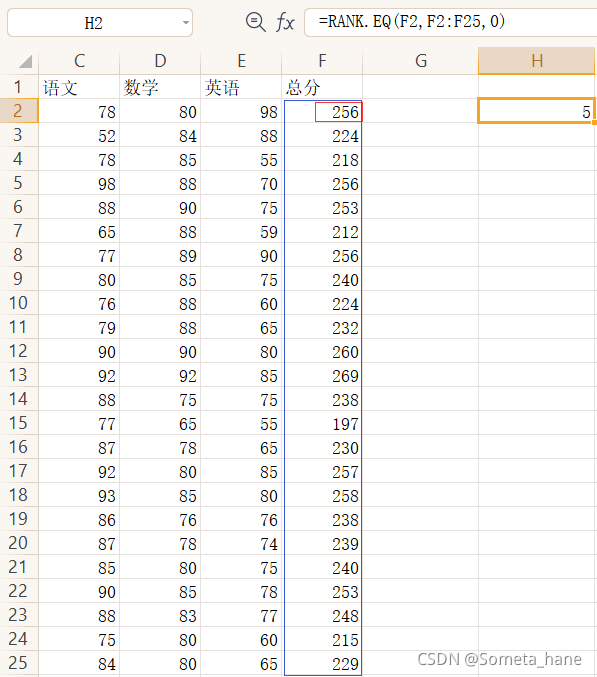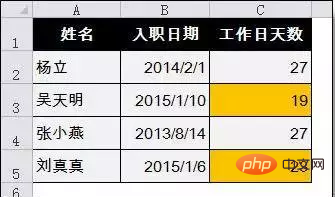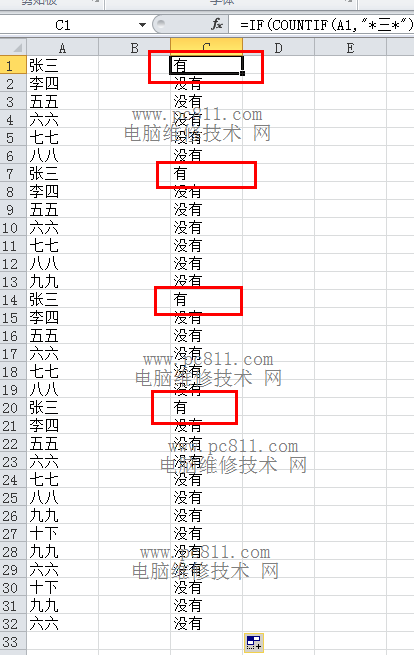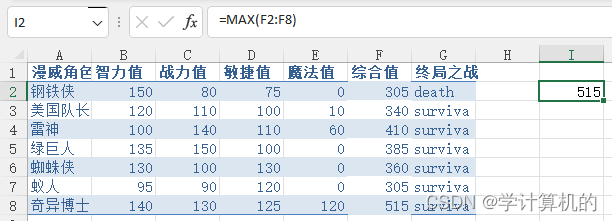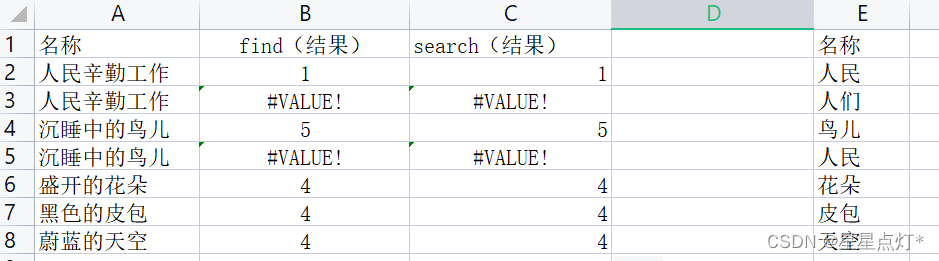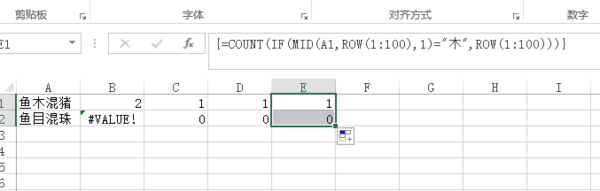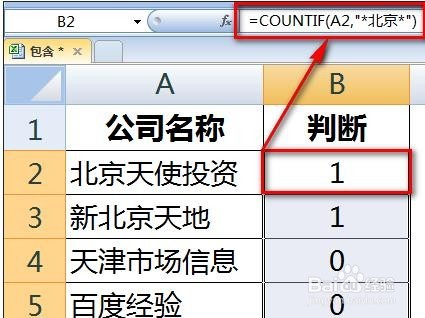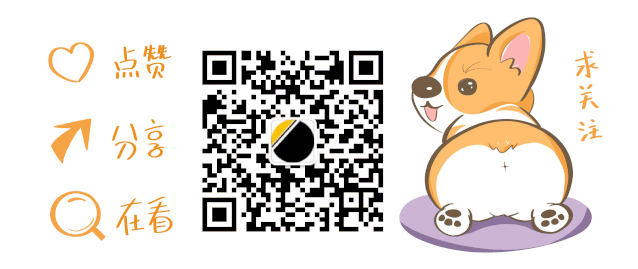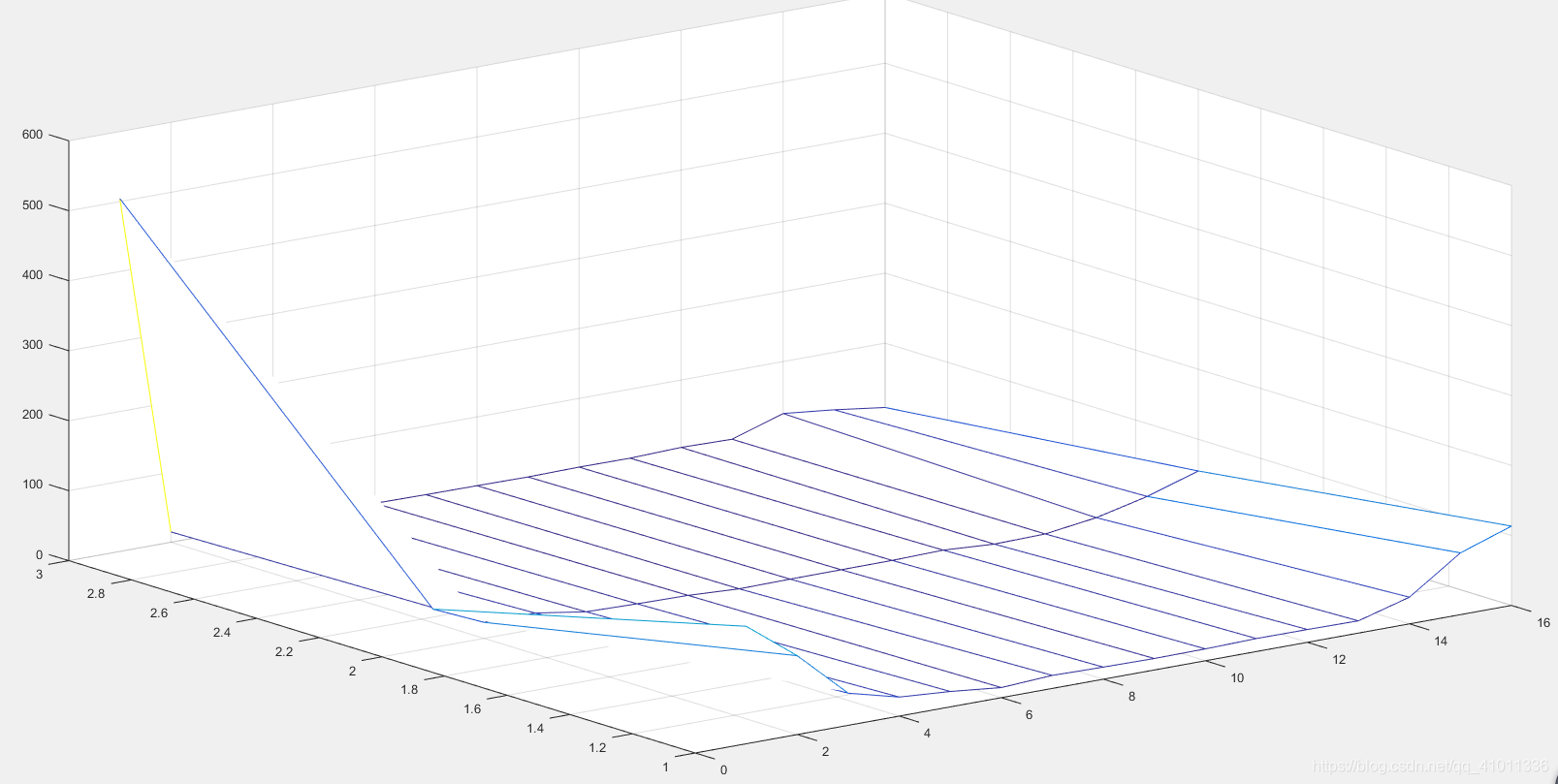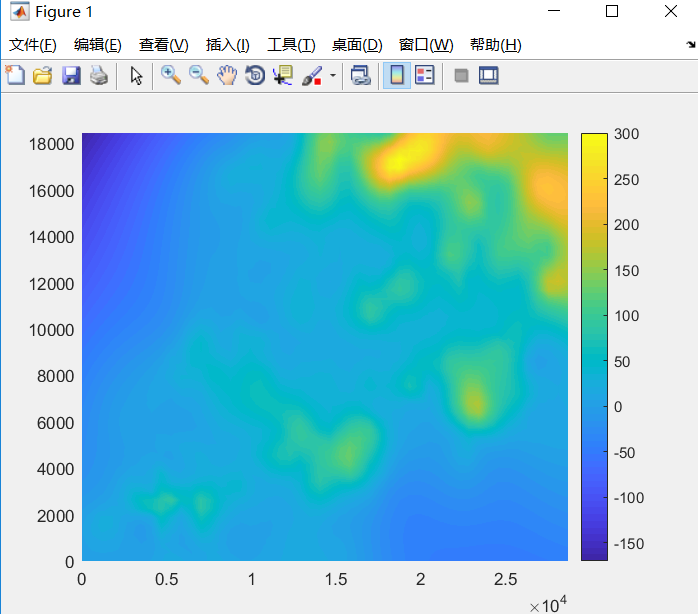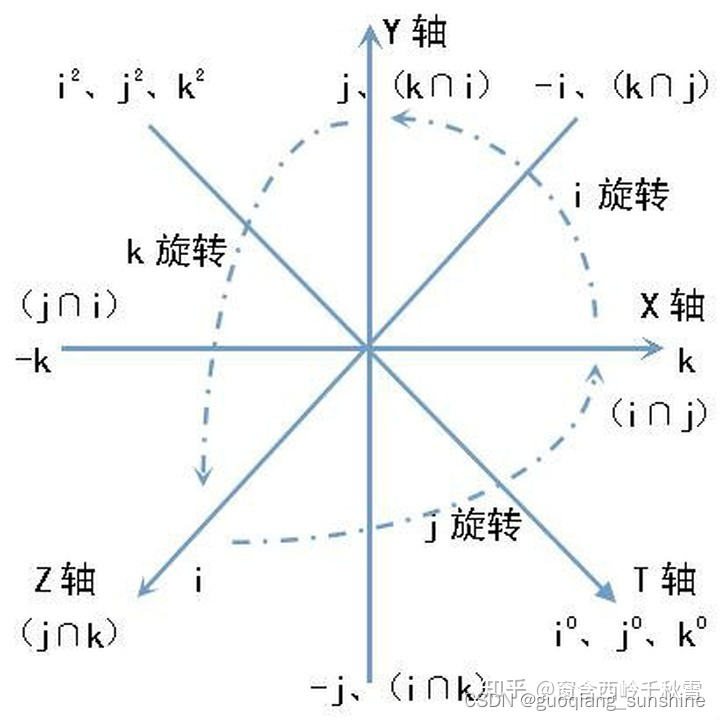-
首先得说明下excel如何输入函数公式的方法方法是:单击a4单元格(a4单元格的位置是第A列,第4行交叉的那个单元格,也即是我们彩色实例的那个位置),在键盘上输入 =a1+a2+a3 ,然后按键盘的enter键(回车键)即可完成使用公式计算(结果3485.96)
-
要想正确输入excel公式,必须要谨记以下要点:1、公式必须以 = 开始。不管是单纯的公式还是更高级的函数使用,都需要以 = 为开始标记,否则,所有的公式只是字符,而不能完成计算功能;2、准确使用单元格。公式中用到的数据单元格名称要看清楚,A、B、C、D是列号,1、2、3、4、5、6是行号;3、正确使用函数。所有公式中的函数都是以英文小括号 ( ) 成对出现,不能少了左边或者右边,使用函数时可以自己输入也可使用插入函数的方法,但不可拼写错误;4、公式以键盘 enter 键的输入结束。以=开始,以enter键输入结束是公式最基本的要求,千万不能在公式输入完毕后没有按enter键的情况下点击鼠标,公式将会遭到破坏。
-
Excel表格中输入公式后,修改公式的方法如下:法1、找到需要修改公式的单元格双击即可进入编辑状态(修改状态),直接修改公式即可,需要注意的是,修改完毕后,一定要按回车键才能成功;法2、单击需要修改公式的单元格,按键盘F2键,可以快捷的修改excel公式,这是对快速修改excel的另一种方法,同样,你也要按回车键;法3、单击选中需要修改公式的单元格,在excel表格数据区域上方的公式编辑栏修改,结束按回车键;
-
Excel函数公式大全1、ABS Excel函数 函数名称:ABS 主要功能:求出相应数字的绝对值。 使用格式:ABS(number) 参数说明:number代表需要求绝对值的数值或引用的单元格。 应用举例:如果在B2单元格中输入公式:=ABS(A2),则在A2单元格中无论输入正数(如100)还是负数(如-100),B2中均显示出正数(如100)。 特别提醒:如果number参数不是数值,而是一些字符(如A等),则B2中返回错误值“#VALUE!”。 2、AND Excel函数 函数名称:AND 主要功能:返回逻辑值:如果所有参数值均为逻辑“真(TRUE)”,则返回逻辑“真(TRUE)”,反之返回逻辑“假(FALSE)”。 使用格式:AND(logical1,logical2, ...) 参数说明:Logical1,Logical2,Logical3……:表示待测试的条件值或表达式,最多这30个。 应用举例:在C5单元格输入公式:=AND(A5>=60,B5>=60),确认。如果C5中返回TRUE,说明A5和B5中的数值均大于等于60,如果返回FALSE,说明A5和B5中的数值至少有一个小于60。 特别提醒:如果指定的逻辑条件参数中包含非逻辑值时,则函数返回错误值“#VALUE!”或“#NAME”。
-
3、AVERAGE Excel函数 函数名称:AVERAGE 主要功能:求出所有参数的算术平均值。 使用格式:AVERAGE(number1,number2,……) 参数说明:number1,number2,……:需要求平均值的数值或引用单元格(区域),参数不超过30个。 应用举例:在B8单元格中输入公式:=AVERAGE(B7:D7,F7:H7,7,8),确认后,即可求出B7至D7区域、F7至H7区域中的数值和7、8的平均值。 特别提醒:如果引用区域中包含“0”值单元格,则计算在内;如果引用区域中包含空白或字符单元格,则不计算在内。 4、COLUMN Excel函数 函数名称:COLUMN 主要功能:显示所引用单元格的列标号值。 使用格式:COLUMN(reference) 参数说明:reference为引用的单元格。 应用举例:在C11单元格中输入公式:=COLUMN(B11),确认后显示为2(即B列)。 特别提醒:如果在B11单元格中输入公式:=COLUMN(),也显示出2;与之相对应的还有一个返回行标号值的函数——ROW(reference)。 5、CONCATENATE函数 函数名称:CONCATENATE 主要功能:将多个字符文本或单元格中的数据连接在一起,显示在一个单元格中。 使用格式:CONCATENATE(Text1,Text……) 参数说明:Text1、Text2……为需要连接的字符文本或引用的单元格。 应用举例:在C14单元格中输入公式:=CONCATENATE(A14,"@",B14,".com"),确认后,即可将A14单元格中字符、@、B14单元格中的字符和.com连接成一个整体,显示在C14单元格中。 特别提醒:如果参数不是引用的单元格,且为文本格式的,请给参数加上英文状态下的双引号,如果将上述公式改为:=A14&"@"&B14&".com",也能达到相同的目的。 6、COUNTIF函数 函数名称:COUNTIF 主要功能:统计某个单元格区域中符合指定条件的单元格数目。 使用格式:COUNTIF(Range,Criteria) 参数说明:Range代表要统计的单元格区域;Criteria表示指定的条件表达式。 应用举例:在C17单元格中输入公式:=COUNTIF(B1:B13,">=80"),确认后,即可统计出B1至B13单元格区域中,数值大于等于80的单元格数目。 特别提醒:允许引用的单元格区域中有空白单元格出现。
-
7、DATE函数 函数名称:DATE 主要功能:给出指定数值的日期。 使用格式:DATE(year,month,day) 参数说明:year为指定的年份数值(小于9999);month为指定的月份数值(可以大于12);day为指定的天数。 应用举例:在C20单元格中输入公式:=DATE(2003,13,35),确认后,显示出2004-2-4。 特别提醒:由于上述公式中,月份为13,多了一个月,顺延至2004年1月;天数为35,比2004年1月的实际天数又多了4天,故又顺延至2004年2月4日。 8、函数名称:DATEDIF 主要功能:计算返回两个日期参数的差值。 使用格式:=DATEDIF(date1,date2,"y")、=DATEDIF(date1,date2,"m")、=DATEDIF(date1,date2,"d") 参数说明:date1代表前面一个日期,date2代表后面一个日期;y(m、d)要求返回两个日期相差的年(月、天)数。 应用举例:在C23单元格中输入公式:=DATEDIF(A23,TODAY(),"y"),确认后返回系统当前日期[用TODAY()表示)与A23单元格中日期的差值,并返回相差的年数。 特别提醒:这是Excel中的一个隐藏函数,在函数向导中是找不到的,可以直接输入使用,对于计算年龄、工龄等非常有效。 9、DAY Excel函数 函数名称:DAY 主要功能:求出指定日期或引用单元格中的日期的天数。 使用格式:DAY(serial_number) 参数说明:serial_number代表指定的日期或引用的单元格。 应用举例:输入公式:=DAY("2003-12-18"),确认后,显示出18。 特别提醒:如果是给定的日期,请包含在英文双引号中。 10、DCOUNT Excel函数 函数名称:DCOUNT 主要功能:返回数据库或列表的列中满足指定条件并且包含数字的单元格数目。 使用格式:DCOUNT(database,field,criteria) 参数说明:Database表示需要统计的单元格区域;Field表示函数所使用的数据列(在第一行必须要有标志项);Criteria包含条件的单元格区域。 应用举例:如图1所示,在F4单元格中输入公式:=DCOUNT(A1:D11,"语文",F1:G2),确认后即可求出“语文”列中,成绩大于等于70,而小于80的数值单元格数目(相当于分数段人数)。
特别提醒:如果将上述公式修改为:=DCOUNT(A1:D11,,F1:G2),也可以达到相同目的。

-
11、FREQUENCY函数 函数名称:FREQUENCY 主要功能:以一列垂直数组返回某个区域中数据的频率分布。 使用格式:FREQUENCY(data_array,bins_array) 参数说明:Data_array表示用来计算频率的一组数据或单元格区域;Bins_array表示为前面数组进行分隔一列数值。 应用举例:如图2所示,同时选中B32至B36单元格区域,输入公式:=FREQUENCY(B2:B31,D2:D36),输入完成后按下“Ctrl+Shift+Enter”组合键进行确认,即可求出B2至B31区域中,按D2至D36区域进行分隔的各段数值的出现频率数目(相当于统计各分数段人数)。
特别提醒:上述输入的是一个数组公式,输入完成后,需要通过按“Ctrl+Shift+Enter”组合键进行确认,确认后公式两端出现一对大括号({}),此大括号不能直接输入。

-
12、IF函数 函数名称:IF主要功能:根据对指定条件的逻辑判断的真假结果,返回相对应的内容。 使用格式:=IF(Logical,Value_if_true,Value_if_false) 参数说明:Logical代表逻辑判断表达式;Value_if_true表示当判断条件为逻辑“真(TRUE)”时的显示内容,如果忽略返回“TRUE”;Value_if_false表示当判断条件为逻辑“假(FALSE)”时的显示内容,如果忽略返回“FALSE”。 应用举例:在C29单元格中输入公式:=IF(C26>=18,"符合要求","不符合要求"),确信以后,如果C26单元格中的数值大于或等于18,则C29单元格显示“符合要求”字样,反之显示“不符合要求”字样。 特别提醒:本文中类似“在C29单元格中输入公式”中指定的单元格,读者在使用时,并不需要受其约束,此处只是配合本文所附的实例需要而给出的相应单元格,具体请大家参考所附的实例文件。 13、INDEX Excel函数 函数名称:INDEX 主要功能:返回列表或数组中的元素值,此元素由行序号和列序号的索引值进行确定。 使用格式:INDEX(array,row_num,column_num) 参数说明:Array代表单元格区域或数组常量;Row_num表示指定的行序号(如果省略row_num,则必须有 column_num);Column_num表示指定的列序号(如果省略column_num,则必须有 row_num)。 应用举例:如图3所示,在F8单元格中输入公式:=INDEX(A1:D11,4,3),确认后则显示出A1至D11单元格区域中,第4行和第3列交叉处的单元格(即C4)中的内容。

-
特别提醒:此处的行序号参数(row_num)和列序号参数(column_num)是相对于所引用的单元格区域而言的,不是Excel工作表中的行或列序号。 14、INT Excel函数 函数名称:INT 主要功能:将数值向下取整为最接近的整数。 使用格式:INT(number) 参数说明:number表示需要取整的数值或包含数值的引用单元格。 应用举例:输入公式:=INT(18.89),确认后显示出18。 特别提醒:在取整时,不进行四舍五入;如果输入的公式为=INT(-18.89),则返回结果为-19。 15、ISERROR Excel函数 函数名称:ISERROR 主要功能:用于测试函数式返回的数值是否有错。如果有错,该函数返回TRUE,反之返回FALSE。 使用格式:ISERROR(value) 参数说明:Value表示需要测试的值或表达式。 应用举例:输入公式:=ISERROR(A35/B35),确认以后,如果B35单元格为空或“0”,则A35/B35出现错误,此时前述函数返回TRUE结果,反之返回FALSE。 特别提醒:此函数通常与IF函数配套使用,如果将上述公式修改为:=IF(ISERROR(A35/B35),"",A35/B35),如果B35为空或“0”,则相应的单元格显示为空,反之显示A35/B35的结果。 16、LEFT Excel函数 函数名称:LEFT 主要功能:从一个文本字符串的第一个字符开始,截取指定数目的字符。 使用格式:LEFT(text,num_chars) 参数说明:text代表要截字符的字符串;num_chars代表给定的截取数目。 应用举例:假定A38单元格中保存了“我喜欢天极网”的字符串,我们在C38单元格中输入公式:=LEFT(A38,3),确认后即显示出“我喜欢”的字符。 特别提醒:此函数名的英文意思为“左”,即从左边截取,Excel很多函数都取其英文的意思。 17、LEN Excel函数 函数名称:LEN 主要功能:统计文本字符串中字符数目。 使用格式:LEN(text) 参数说明:text表示要统计的文本字符串。 应用举例:假定A41单元格中保存了“我今年28岁”的字符串,我们在C40单元格中输入公式:=LEN(A40),确认后即显示出统计结果“6”。 特别提醒:LEN要统计时,无论中全角字符,还是半角字符,每个字符均计为“1”;与之相对应的一个函数——LENB,在统计时半角字符计为“1”,全角字符计为“2”。 18、MATCH Excel函数 函数名称:MATCH 主要功能:返回在指定方式下与指定数值匹配的数组中元素的相应位置。 使用格式:MATCH(lookup_value,lookup_array,match_type) 参数说明:Lookup_value代表需要在数据表中查找的数值; Lookup_array表示可能包含所要查找的数值的连续单元格区域; Match_type表示查找方式的值(-1、0或1)。 如果match_type为-1,查找大于或等于 lookup_value的最小数值,Lookup_array 必须按降序排列; 如果match_type为1,查找小于或等于 lookup_value 的最大数值,Lookup_array 必须按升序排列; 如果match_type为0,查找等于lookup_value 的第一个数值,Lookup_array 可以按任何顺序排列;如果省略match_type,则默认为1。 应用举例:如图4所示,在F2单元格中输入公式:=MATCH(E2,B1:B11,0),确认后则返回查找的结果“9”。特别提醒:Lookup_array只能为一列或一行。
Excel函数公式大全以及用法
article/2025/9/18 8:50:39
相关文章
Excel函数公式大全—INDEX函数
EXCEL系列文章目录 Excel系列文章是本人亲身经历职场之后萌发的想法,为什么Excel覆盖如此之广,几乎每个公司、学校、家庭都在使用,但是它深藏的宝藏功能却很少被人使用,PQ、BI这些功能同样适用于数据分析;并且在一些需…
Excel表格常用函数
常用函数 一、常用函数1、MATCH函数2、INDEX函数3、LOOKUP函数4、MID函数5、if函数6、mod函数7、ABS函数8、MAX&MIN函数9、ROUND函数10、SUM函数11、COUNT函数12、AVERAGE函数13、RANK.EQ函数 一、常用函数
1、MATCH函数
MATCH函数语法为:MATCH(lo…
Excel中几个常用的函数
一、VLOOKUP函数是Excel中的一个纵向查找函数。 VLOOKUP(A2,F:G,2,0) 二、COUNTIF计算给定范围内符合条件的单元格数目,用于统计是否重复 IF(COUNTIF(G:G,G2&"*")>1,"重复","不")
在计算文本型数字时,会默认按数…
excel软件的IF函数及其用法
1.IF函数的语法:IF(logical_test,value_if_true,value_if_fause) 即IF(判断条件,条件成立返回结果1,条件不成立返回结果2)
函数用途:IF函数根据单一条件判断得两种结果,IF函数同时满足多条件得…
Excel函数所有公式汇总
一、数字处理
1、取绝对值ABS(数字)
2、取整INT(数字)
3、四舍五入ROUND(数字,小数位数)
二、判断公式
1、把公式产生的错误值显示为空
公式:C2IFERROR(A2/B2,"")
说明:如果是错误值则显示为空,否则正常显示。
2、IF多条件…
计算机在表格if用法,excel使用if判断单元格包含特定字符
文章简介 本文所使用的是excel中的if函数,使用if函数判断单元格是否包含特定汉字,如有包含特定字符,则显示相应值,如不包含则显示另外一个值。 本文显示的为使用Excel if函数和COUNTIF函数进行判断单元格是否包含“三”的汉字&…
Excel常用10个函数
目录
1、SUM函数
2、IF函数
3、LOOKUP函数
4、VLOOKUP函数
5、 MATCH函数
6、CHOOSE函数
7、DATE函数
8、DAYS函数
9、FIND、FINDB函数
10、INDEX函数
介绍另外几个常用的函数
11、CONTIF函数
12、MID函数
13、AVERAGE函数
14、HYPERLINK函数
15、MAX函数
1…
Excel的IF函数详解
Excel的IF函数详解
Excel非常强大,数据处理和分析能力给我们的工作带来了非常大的帮助,今天我们就来了解Excel的函数IF,让我们逐步成为Excel大神。
IF函数的语法是:IF(logical_test,value_if_true,value_if_false),…
【如何使用Excel实现包含关系】
(1)问题: 需查询A单元格中是否包含E单元格中的内容,该如何实现,本文通过使用Excel的find函数、search函数对比输出结果。
(2)解决 A、E列为数据源;B、C列为输出结果。如果有数值输出…
Excel判断某字符是否包含在特定字符串中
Excel中可以利用find(search)函数、substitute函数或者countif函数,或者mid函数结合数组公式等来判断某单元格里是否包含某个字符。
工具:Office2013
方法如下:
判断A列单元格里是否包含“木”:
方法一…
Excel如何判断某单元格或者字符串中是否包含某些字符?
1.判断字符串是否含有某字符,区分大小写
比如判断字符串中是否包含大写字母A,可用公式IF(ISNUMBER(FIND("A",A2)),"有","无")。含有小写字母a的结果是无,该公式里的FIND函数提取的是指定的字符区分大小写&…
Excel用什么函数判断一个字符串中是否包含某些字符?
主要操作步骤:用公式IF(ISNUMBER(FIND("A",A1)),"有","无"),即可。
具体操作步骤:
判断字符串中是否包含大写字母A,可用公式IF(ISNUMBER(FIND("A",A1)),"有","无"…
excel如何使用函数判断包含某值
如图所示为例:A列是公司名称,需在B列判断A列的文本是不是包含“北京”这两个字。 如图所示,双击B2,输入公式:FIND("北京",A2),B2单元格返回1,表示“北京”两个字在A2的文本出现的位…
你需要的Excel常用函数都在这里!
Excel常用函数包括逻辑函数、数学函数、文本函数、统计函数、日期函数,熟练并运用好函数,能够让复杂的问题简单化,可以做到批处理,加快处理各种统计、计算类工作。 下面就来一起学习吧。建议收藏!(避免 &qu…
MATLAB中对一个二维矩阵画三维图
本人实际遇到的问题如下:
现有一个400*400二维矩阵,画一个三维图,横坐标是矩阵元素的行号,纵坐标是矩阵元素的列号,三维图形显示的高度/值是矩阵上对应的元素值。
可实现程序如下: x Plot_Talbe(400, 400…
MATLAB对一个二维矩阵画三维图
1 准备好二维矩阵,比如我这有个3x16的矩阵叫SFW1 2 画三维图,一句代码就OK
mesh(SFW1)3 结果如下
Matlab三维矩阵变换行列
原始数据如下图:是一个三维矩阵为2100*40*19的数据信息,现在根据用户需求需要改变数据的维度数据信息。 原始数据信息为rawTracePerson1.mat是dataTrial的一个三维数据信息2100*40*19的数据信息。
需求1:现在根据需求需要将数据信息转化为da…
Matlab系列之三维图形
Matlab系列之三维图形 序三维曲线图举例结果 三维网格图举例1结果1举例2结果2 三维曲面图举例1结果1举例2结果2 三维图形的修饰三维图形的视点处理view函数介绍举例1结果1举例2结果2 颜色处理举例结果 光照处理举例结果 结束更多精彩,等你发现~ 序
在Matlab中&…
matlab绘画三维图形(三)
作图均在方法一上的数据进行更改。
对散点图拟合三维网格图形:
方法一(可控制网格上的密度:
numxlsread(data_2011a.xls, B4:E322) %读取出该区域的数据作为表格
Anum(:,1) %从B矩阵取出第一列的所有行
Bnum(:,2)
Cnum(:,3)
xxlinspace(min(A),max(A),50); %产…
【MATLAB】三维旋转的实现
1 三维旋转的表达方式
三维空间中常用的表示旋转的方式有:
**[1]旋转矩阵(rotation matrix)
[2]旋转向量(rotation vector)/角轴(轴角)(axis angle)
[3]欧拉角(euler angles)
[4]四元数(quaternion)**主动旋转和被动旋转&#x…